初心者必見!!Excel初心者が最初に覚えるべき文字の書式設定ショートカットキーたった5選!!
こんにちは!Masahiroです!!
今回は
新入社員、Excel初心者が最初に覚えるべき
文字の書式設定ショートカットキー
について紹介します。

ショートカットキーとは
キーボードを使って
パソコンの操作を行う機能のことです。
ショートカットキーを使うと
いちいちキーボードから手を離して
マウスに持ち替える必要がなくなり
編集作業を効率良く行うことができます。
これはもうお伝えしましたね。
今回は数値を扱う仕事よりも
文字の編集をすることが多い方には
特に参考になるかと思います。

文字や文章の編集作業が多く
少しでも効率を上げたい
文章編集中に
キーボード、マウスの行き来に
疲れている方
かっこよくオフィスツールを
使いこなしたい方
そんな方に参考にして頂きたい記事です!!
文字の書式ショートカットキーを使うことのメリット
全てキーボードだけで完結できてしまう
これに尽きます。
太文字,下線,斜文字,取り消し線
文字サイズの変更
いちいちメニューから探して
マウスでいちいち操作する必要がなくなります。
逆に
ショートカットキーを使わないデメリット
文字,文章の書式編集で
マウス,キーボードの行き来をしていると
とにかく面倒で,手を酷使してしまいます。
私自身は,手首を痛めたことがあります。
PCを扱う仕事で
手を使えなくなるのは
死活問題です。
このようなデメリットに陥らないためにも
ショートカットキーを覚えて,活用して
少しでも体への負担を減らし
かつ,業務効率を上げていただきたいです!!
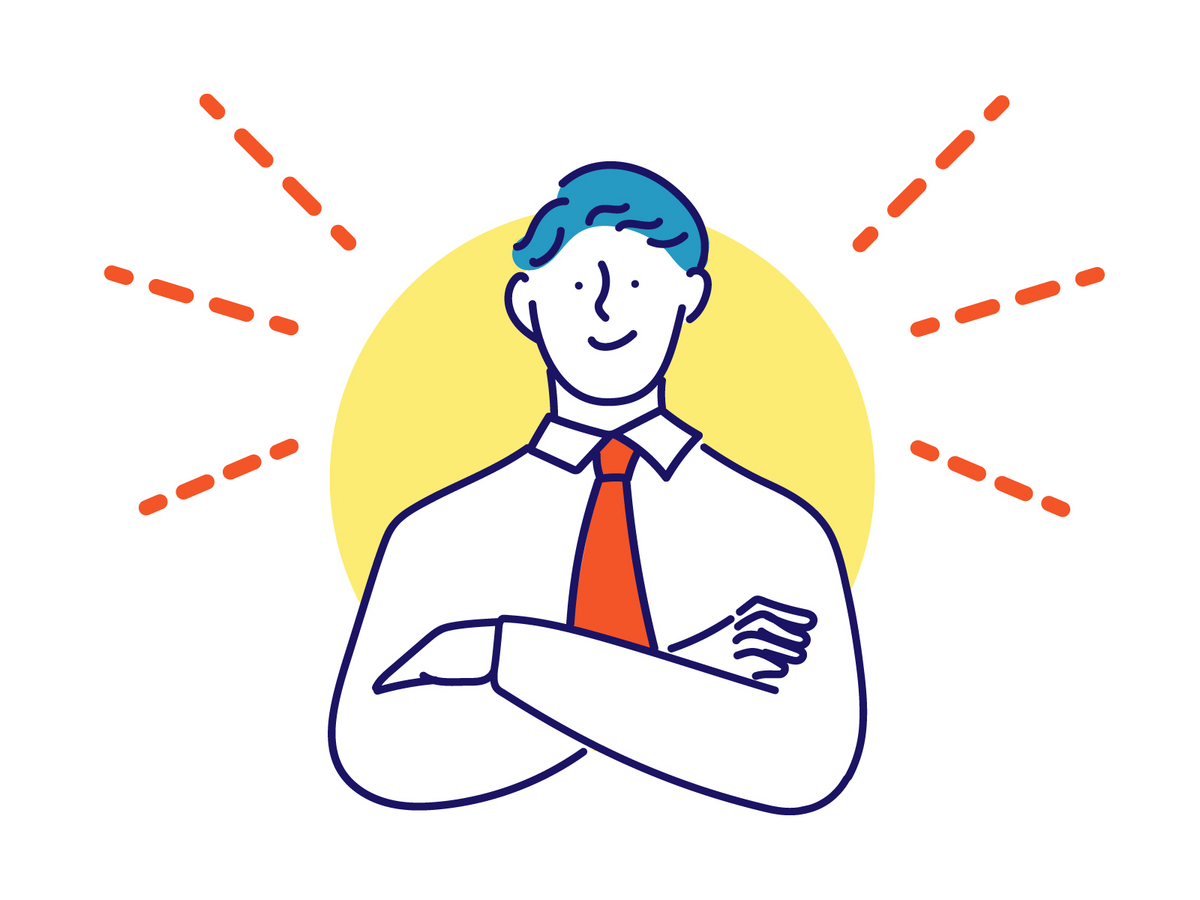
それでは具体的に今回は
新入社員、Excel初心者が最初に覚えるべき
ショートカットキーをお教えします。
ちなみに今回紹介するショートカットは
ワードやパワーポイントなどの
Microsoft Officeのソフトで活用できる
汎用性あるものになります。
細かい説明もなしで
簡単に使うことができます。
今回紹介するショートカットキーは
①太文字にする
②下線をつける
③斜文字にする
④取り消し線をつける
⑤文字の大きさを変える
文字の書式を変えたい部分を選択して
全て行います。

①太文字にする
太文字にするには[Ctrl]+[B]
②下線をつける
下線をつけるには[Ctrl]+[U]
③斜文字にする
斜文字にするには[Ctrl]+[I]
④取り消し線をつける
斜文字にするには[Ctrl]+[5]
⑤文字の大きさを変える
大きくしたい場合[Ctrl]+[Shift]+[>]
小さくしたい場合[Ctrl]+[Shift]+[<]
どれも明日から使える
簡単なショートカットキーです。
明日会社にいったら
試しに使ってみてください!!
すぐになるほど!!となるはず!!
